Conteúdo:
- Introdução
- Processo de criação do produto.
- Requisitos para modelos para impressão 3D e processamento CNC.
- Correção de erros não fatais com NetFabb.
- Corrigindo erros não fatais com MeshMixer.
- Corrigindo bugs não críticos com Materialize Magic.
- Exemplos dos erros mais comuns.
Introdução.
Neste artigo, vamos falar sobre os parâmetros básicos e gerais que um modelo deve atender para obter produtos impressos em 3D de alta qualidade. Vamos discutir os erros comuns que surgem no processo de criação de modelos 3D em termos de malha poligonal de alta qualidade e como corrigi-los rapidamente. Requisitos para modelos XNUMXD e problemas de qualidade em termos de precisão das peças fabricadas são descritos em outro artigo: Tamanho real do produto após a impressão 3D.
ATENÇÃO! Este artigo é dedicado a designers, planejadores, designers 3D, artistas 3D e especialistas que trabalham com programas de modelagem 3D. Se você não é um especialista, deve passar este artigo ao seu especialista em trabalhar com modelos 3D ou entrar em contato com nosso estúdio para obter ajuda na criação de um modelo 3D. Para isso, é necessário elaborar uma especificação técnica de modelagem 3D e enviá-la para nosso e-mail.
CONTATOS MODELO DE TERMOS DE REFERÊNCIA
O processo de criação de um produto.
A estrutura do processo tecnológico aditivo para a produção de produtos:
| Designer / 3Dartist | Serviço de impressão 3D | Erros discutidos |
| 1. Criação de um modelo 3D | ||
| 2. Exportar / converter o modelo 3D para o formato necessário | 3. Verificando o modelo para adequação | 4. Conformidade / não conformidade com as espessuras mínimas permitidas. |
| 6. Preparação de um programa de controle para uma impressora 3D (GCode) | 5. Conformidade / não conformidade com os requisitos para malha poligonal do modelo 3D. | |
| 7. Processo de impressão 3D. | ||
| 9. Controle de qualidade. | 8. Processo de pós-processamento. |
De acordo com o algoritmo apresentado, na primeira etapa de criação do produto, um modelo 3D é desenvolvido utilizando programas de modelagem de acordo com os termos de referência e os requisitos das normas. Em seguida, é necessário exportar os dados do arquivo de programa do resultado da simulação em um formato que seja aceito pelo programa da máquina de controle de manufatura aditiva (por exemplo, "STL"). Atualmente, o processo de modelagem pode ser executado não apenas em formato sólido, mas também diretamente em STL. Antes da próxima etapa, são identificados os possíveis defeitos do modelo. O modelo destinado à impressão 3D deve ser hermético, monolítico e não conter cavidades e quebras nas paredes, o que é garantido por meio de programas especiais. Em seguida, as informações do arquivo STL são convertidas em comandos, a partir dos quais a impressora 3D produz o produto, esse é o chamado GCode.
Durante este procedimento, você deve selecionar a escala desejada da peça, a posição correta no espaço e também posicionar com precisão o modelo na superfície de trabalho. O resultado de todo o processo, a resistência, a rugosidade da superfície da peça e o consumo de material dependem disso.... Depois de feitas as configurações, o modelo é dividido em camadas de material, "empilhadas" no corpo da peça em um ciclo de trabalho da máquina de aditivos. Esse processo é chamado de fatiamento. O corte é realizado com o software fornecido com a máquina ou com ferramentas especiais (Simplify, Skein-forge, Slic3r, KISSlicer, MakerWare, etc.). O código G obtido na etapa anterior é transferido para a impressora 3D por meio de uma memória flash ou de um cabo USB. No processo de preparação e ajuste da máquina de aditivos são realizados a calibração, o pré-aquecimento dos corpos de trabalho, a escolha do material modelo e a configuração dos parâmetros dos modos de operação do equipamento em função dele. Em dispositivos de nível profissional, esta etapa pode ser combinada com o processo de fatiamento. Após a conclusão de todas as operações preparatórias, inicia-se o processo de impressão, ou seja, combinação de materiais camada por camada. Sua duração depende do tipo de tecnologia e dos parâmetros selecionados de precisão e qualidade de fabricação das peças.
Requisitos para modelos para impressão 3D e processamento CNC.
- Lista de formatos de arquivo para tecnologias 3D.
- FDM (ABS, plásticos PLA, FLEX, HIPS, etc.): .STL.OBJ
- SLS (poliamida): .STL.OBJ
- SLA, DLP (fotopolímero): .STL.OBJ
- SLM (metal): .STL + STP (STEP) .OBJ + STP (STEP)
- Gesso multicolor: .OBJ + Desdobramento de textura .WRL + Desdobramento de textura
- Malha poligonal.
- A malha poligonal deve ser uniforme e fechada. Um modelo composto por várias malhas poligonais não é permitido! A intersecção de malhas poligonais não é permitida! Furos na rede não são permitidos!
- Vários modelos em um arquivo não são permitidos. Cada objeto precisa ser salvo em um arquivo separado.
- O número de polígonos não deve exceder 500.
- A espessura da parede deve ser de pelo menos definir valores para cada tecnologia.
- Normals invertidos não são permitidos! O normal externo deve apontar para fora. Esse problema ocorre com frequência principalmente ao espelhar um modelo em alguns programas de modelagem XNUMXD.
- As dimensões do modelo devem corresponder às dimensões do objeto real.
Em 95% dos casos, os erros nos arquivos não são críticos e podem ser facilmente corrigidos em programas especializados que podem ser facilmente encontrados na Internet. Mesmo que você tenha certeza de que tudo está em ordem com o modelo, não custa verificar novamente para ver se está correto.
NETFABB como uma solução para a maioria dos erros de arquivo.
MESHMIXER é uma alternativa poderosa e conveniente.
- Análise da espessura da parede do modelo.
Deve-se entender que existem várias tecnologias de impressão 3D. Eles diferem não apenas nos materiais utilizados, mas também na precisão do equipamento. Diferentes equipamentos têm sua própria resolução. Portanto, antes de enviar um arquivo para impressão, é necessário verificar a qualidade do modelo quanto às espessuras especificadas em paredes, varetas e pisos de malha.
Modelo de Análise de Espessura de Parede
Corrigindo erros não fatais com NetFabb.
NETFABB (download para PC ou download para mac) É um programa que permite resolver quase todos os problemas relacionados com a impressão 3D. Vejamos as principais funções deste software, que foi adquirido pela própria AutoDesk.
O programa mostra a parte externa do polígono em verde e seu normal interno em vermelho. Idealmente, o modelo deve ser todo verde. Se você vir pontos vermelhos, então esses são polígonos virados para fora. Se todo o modelo estiver destacado em vermelho, toda a malha poligonal será voltada para fora.
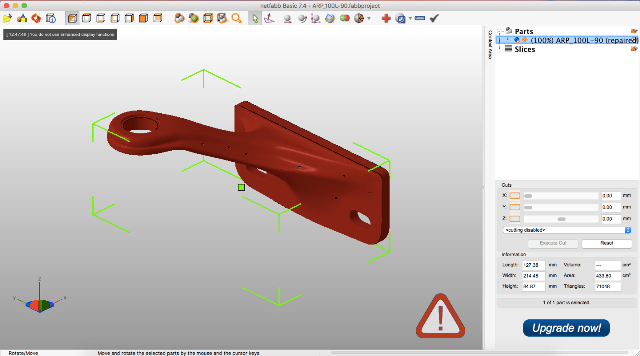
Mesmo que o modelo seja verde, mas haja erros em seu arquivo, o programa exibirá um grande ponto de exclamação no canto inferior direito da tela, e também não será capaz de calcular o volume do seu modelo.
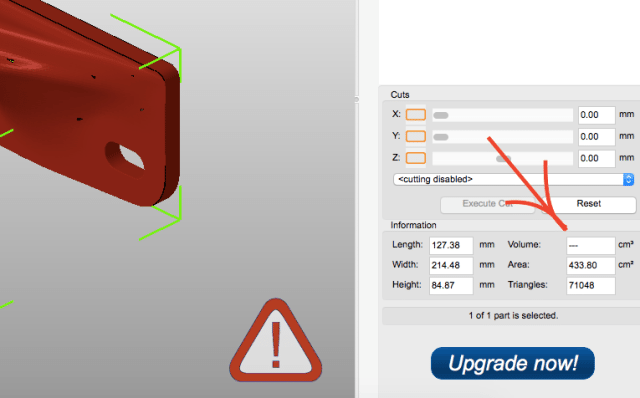
Para tratar o modelo, clique na cruz vermelha na barra de ferramentas na parte superior da tela. O programa o mudará para o modo de tratamento, e indicará em amarelo as quebras da malha poligonal, se houver.
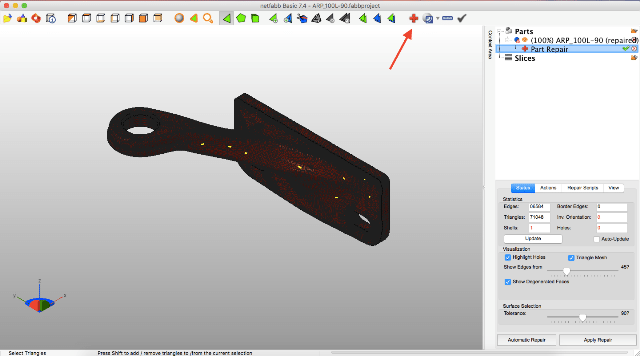
Este programa possui funções para deletar ou adicionar polígonos, alterar tamanhos ou proporções. (Vou deixar essas funções para estudo independente). Recomendo que você estude toda a barra de ferramentas para entender facilmente como, onde e quais polígonos podemos selecionar e o que podemos mudar.![]()
Para inverter as normais, selecione os polígonos que parecem “na direção errada” e clique no botão “inverter normais”. Em seguida, clique no botão “Aplicar reparo”.
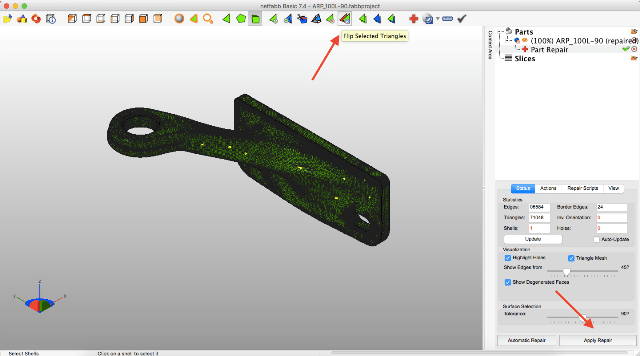
Se o seu modelo estava inicialmente todo verde ou invertendo os normais, não removeu o ponto de exclamação e o volume ainda não foi calculado, você precisa aplicar o tratamento automático. Para fazer isso, volte ao modo de tratamento clicando no sinal de mais vermelho. No modo de tratamento, selecione "Tratamento automático", selecione "Reparo padrão" e pressione "Exstruir".
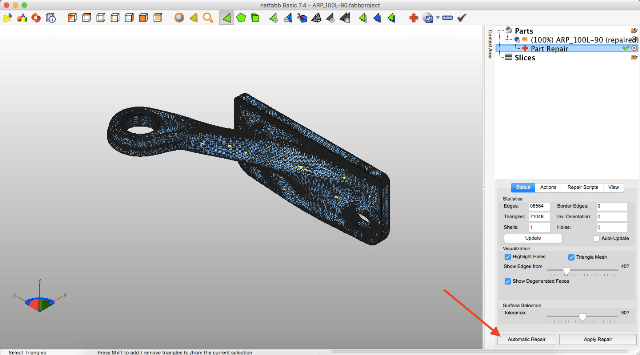
Agora, o programa fez todo o possível para reparar o modelo automaticamente. Clique em “Aplicar reparo”.
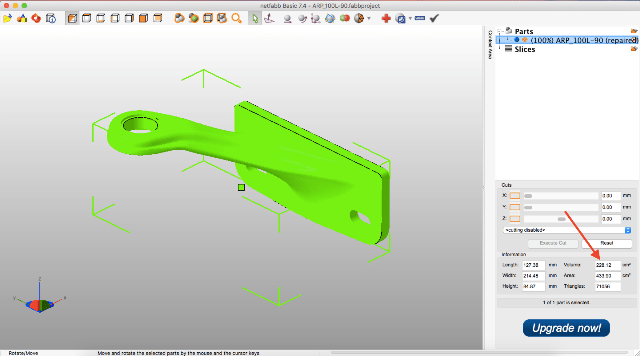
Normalmente, essas etapas devem ter reparado seu modelo. Se, após as operações realizadas, um ponto de exclamação estiver queimando para você e ainda não houver volume, então você está entre aqueles 5% quando o modelo apresenta erros críticos e erros foram previstos na fase de modelagem.
Corrigindo erros não fatais com MeshMixer.
Autodesk MeshMixer - это software livre para trabalhar com modelos de malha tridimensionais. Você pode baixar o programa по ссылке... O programa não possui ferramentas para a criação de modelos 3D, mas existe uma ampla gama de ferramentas para modificá-los e prepará-los para a impressão XNUMXD. A principal diferença entre este software e o NETFABB é que o MESHMIXER suporta oficialmente as versões mais recentes do macOS. Este é um fator decisivo para mim, pois sempre carrego um MacBook comigo, e um computador Windows fica apenas no escritório. Por sua vez, NetFabb suporte descontinuado para software macOS.
Tal como acontece com o Netfabb, você precisa soltar o modelo STL na janela MeshMixer.

À primeira vista, o modelo parece bom, mas vamos tentar testá-lo para adequação para impressão 3D (para conformidade requisitos de malha poligonal) Para fazer isso, você precisa analisar o modelo em busca de erros. Para fazer isso, vá até a seção "Análise" e clique no botão "Inspetor".

Na tela, vemos como o programa destacou áreas no modelo com cores brilhantes que não atendem aos requisitos e, portanto, apresentam erros.
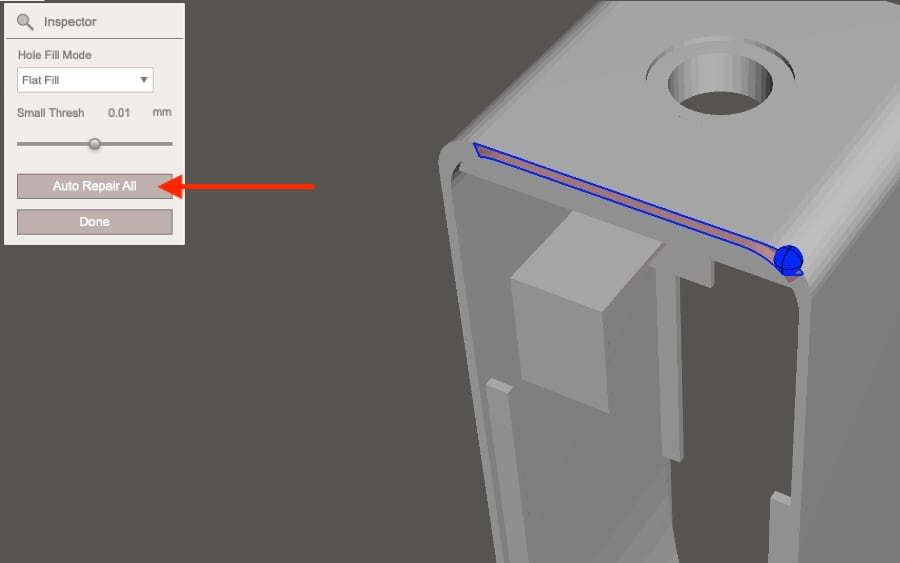
Para corrigir (curar) esses erros, você deve clicar no botão "Reparar tudo automaticamente". O programa tentará remover os erros no modo automático. A verificação antes da impressão 3D é obrigatória. Mesmo que externamente o modelo pareça adequado para você, ainda assim vale a pena conferir. Na foto abaixo você pode ver os erros que estão dentro da malha poligonal, embora externamente esteja tudo bem com o modelo.

No entanto, esse tratamento nem sempre ajuda. Por exemplo, se houver muitos erros no modelo que o programa não pode remover automaticamente, você terá que corrigir o modelo por conta própria no programa em que o modelo foi originalmente criado. No caso de um grande número de erros, o programa indicará a sua presença mesmo depois de ter tentado fazer o tratamento automático. A imagem abaixo é um exemplo de um grande número de falhas e erros que o programa não é capaz de remover sozinho.

Isso acontece, via de regra, quando o modelo foi preparado para renderização e não para impressão 3D. Ou seja, há um grande número de superfícies, mas elas não estão conectadas em uma única malha.
Corrigindo bugs não críticos com Materialize Magic
A função de tratamento de um modelo 3D no Materialize Magic está localizada na guia "Reparar".
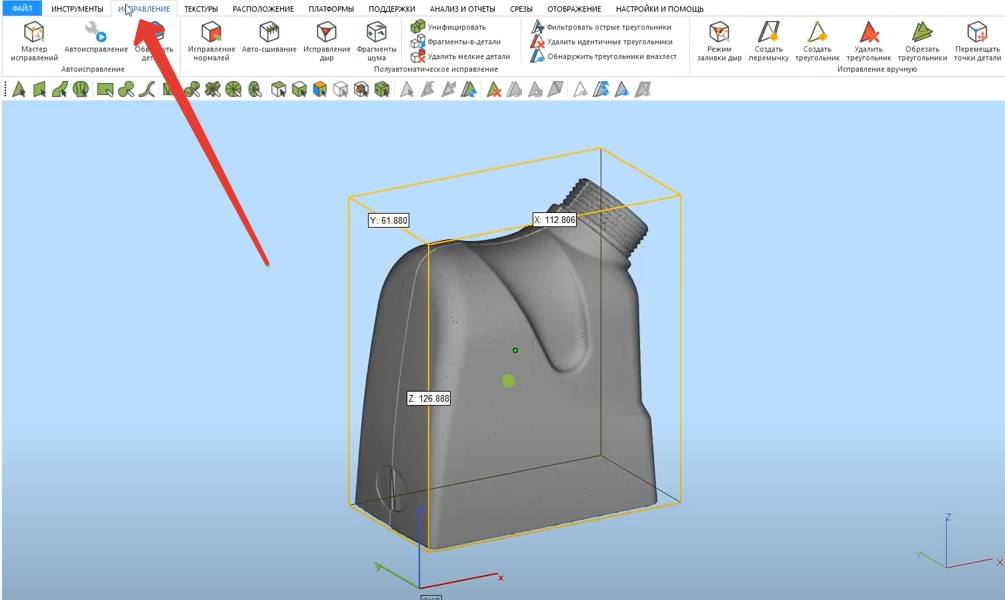
Depois disso, você precisa selecionar o comando "Assistente de correção". Em seguida, você precisa alternar entre os botões "Atualizar" e "Autocorreção".

Você precisa fazer isso várias vezes. Às vezes, leva muito tempo. Até o momento em que o número de erros se torna mínimo ou desaparece completamente.
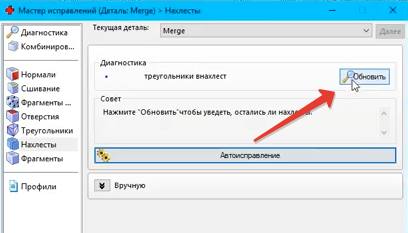
Após a atualização, o resultado abaixo pode ser considerado bem-sucedido. Todas as caixas de seleção devem estar verdes.
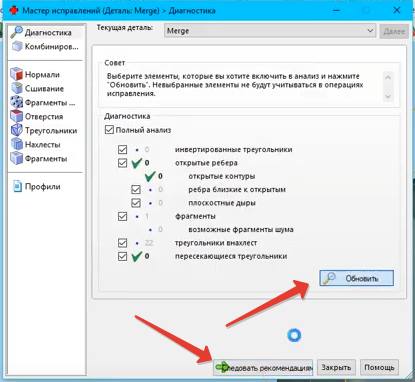
Conclua o tratamento seguindo as recomendações e salve o modelo corrigido!
Um ponto muito importante! O tratamento no modo automático é baseado no princípio de adição ou remoção de polígonos. Portanto, após o tratamento automático, verifique completamente o modelo quanto à forma correta. De repente, o programa excluiu ou adicionou algo supérfluo.
No final, é imperativo verificar o modelo final para espessura da parede... Todos os programas descritos neste artigo oferecem suporte a esse recurso.
Que a placa de vídeo o ajude no estudo de programas de modelagem tridimensional. =)
Exemplos dos erros mais comuns.
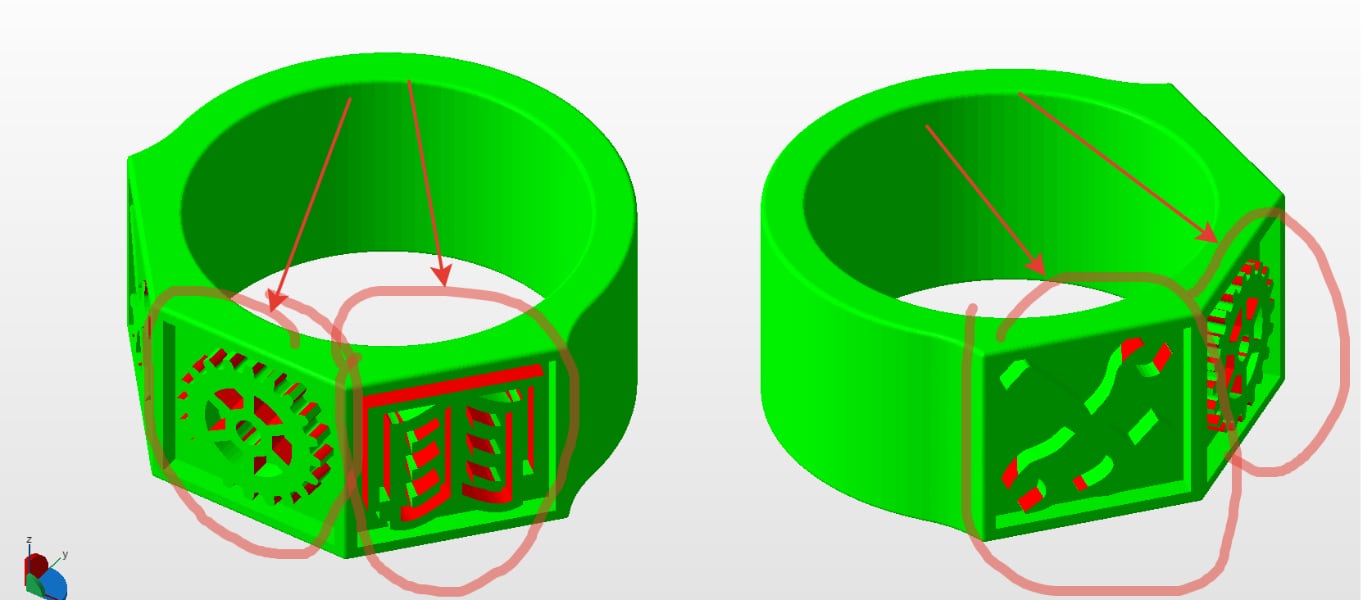
Paredes muito finas no modelo 3D nas peças extrudadas.
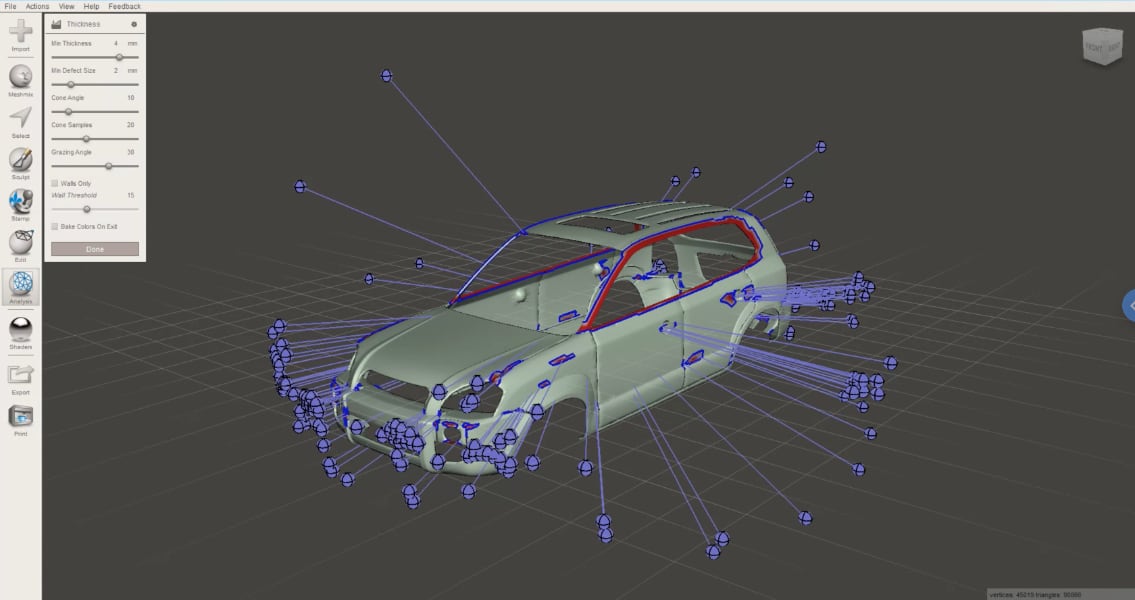
Muitas áreas com espessura inferior a 1 mm

Polígonos invertidos, paredes infinitamente finas

Erro ao converter para o formato STL, baixa poligonalidade

Polígonos invertidos, paredes infinitamente finas
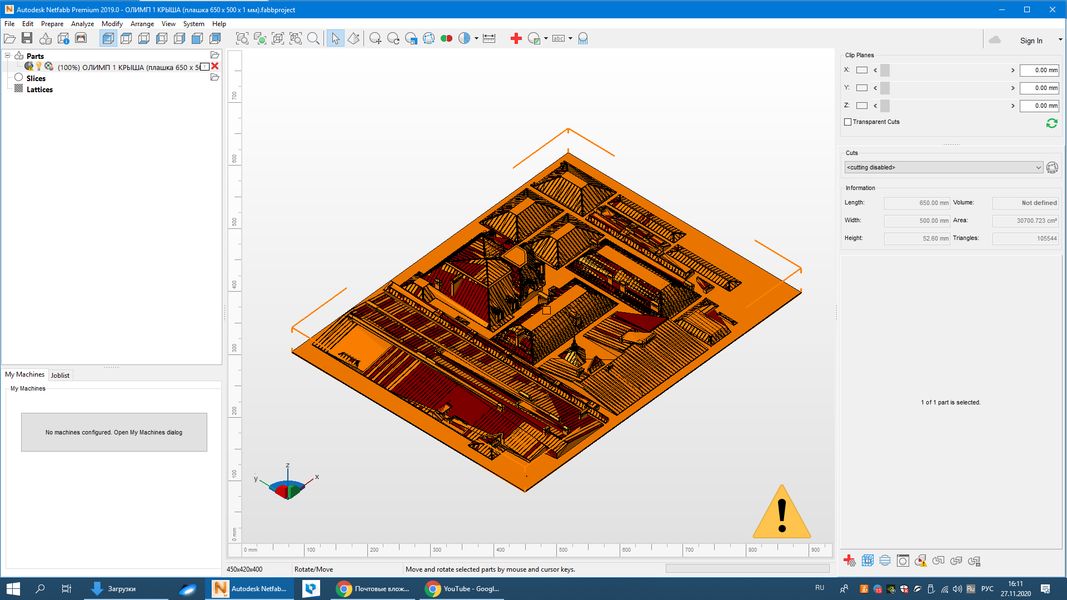
Polígonos invertidos, polígonos sobrepostos

Excesso de lixo de aterros sanitários
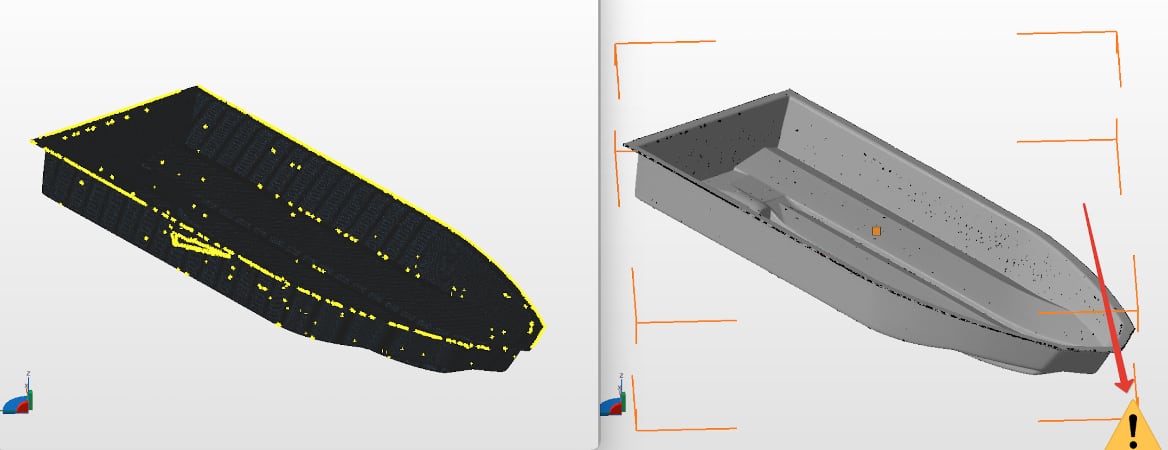
Digitalização 3D de baixa qualidade sem processar o resultado











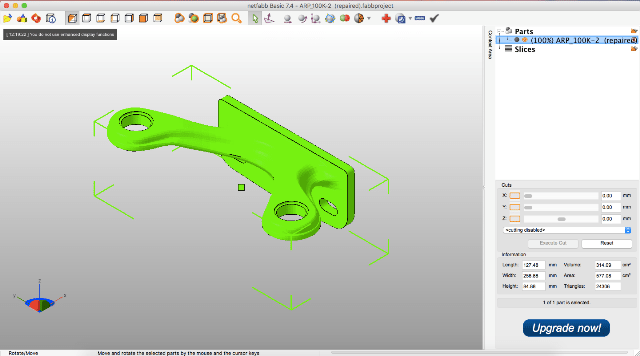




Autor: Studia3D.ru
Mais artigos de Studia3D.ru